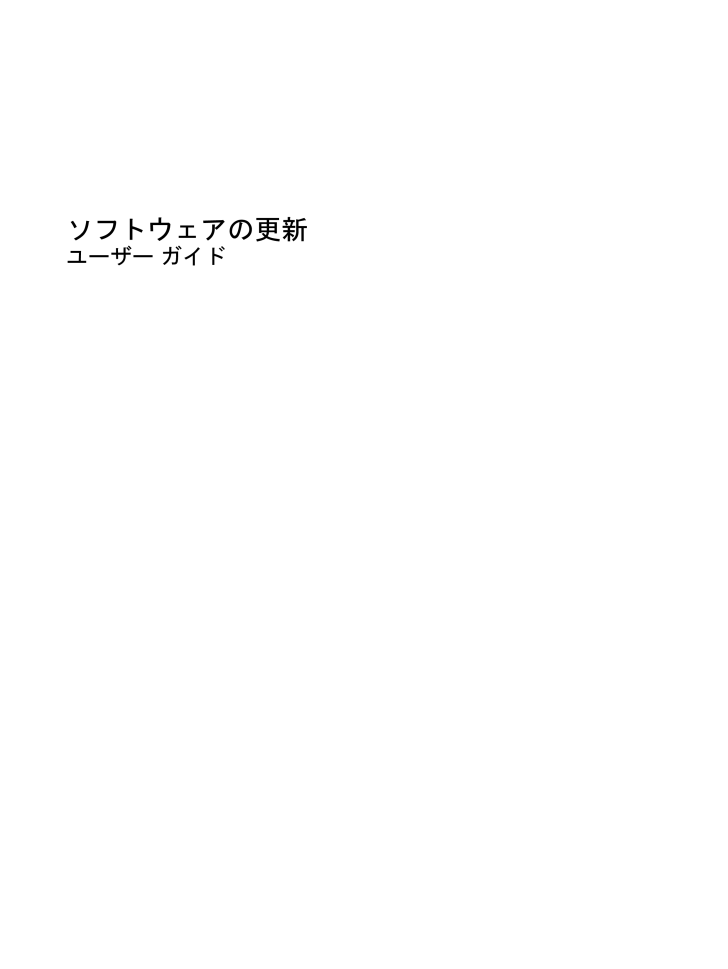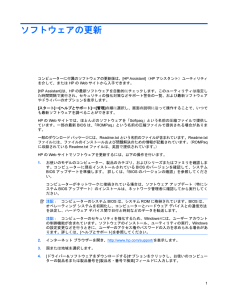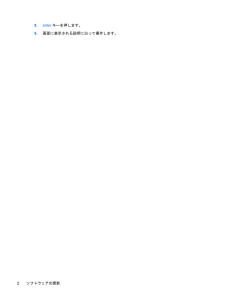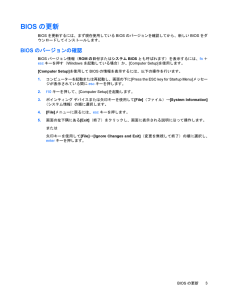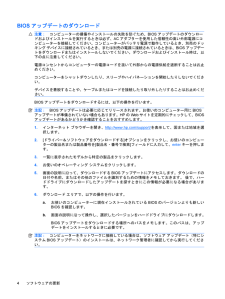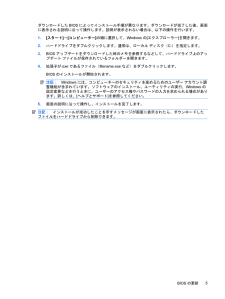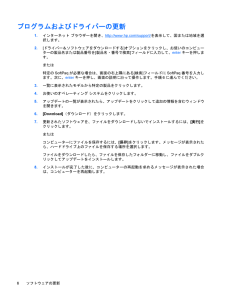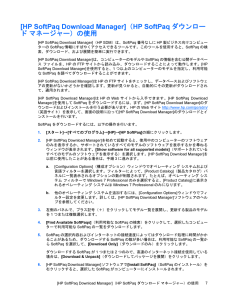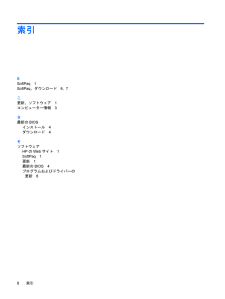参考になったと評価  39人が参考になったと評価しています。
39人が参考になったと評価しています。
このマニュアルの目次
-
2 .(C) Copyright 2009 Hewlet...(C) Copyright 2009 Hewlett-PackardDevelopment Company, L.P.Windowsは米国Microsoft Corporation の米国およびその他の国における登録商標です。本書の内容は、将来予告なしに変更されることがあります。HP製品およびサービスに関する保証は、当該製品およびサービスに付属の保証規定に明示的に記載されているものに限られます。本書のいかなる内容も、当該保証に新たに保証を追加するものではありません。本書に記載されている製品情報は、日本国内で...
-
3 .目次ソフトウェアの更新BIOSの更新 .........目次ソフトウェアの更新BIOSの更新 .............................................................................................................................. ........... 3BIOSのバージョンの確認 ......................................................................................
-
4 .4 ページ目のマニュアル
-
5 .ソフトウェアの更新コンピューターに付属のソフトウェ...ソフトウェアの更新コンピューターに付属のソフトウェアの更新版は、[HP Assistant](HPアシスタント)ユーティリティを介して、またはHPのWebサイトから入手できます。[HP Assistant]は、HPの最新ソフトウェアを自動的にチェックします。このユーティリティは指定した時間間隔で実行され、セキュリティの強化対策などサポート警告の一覧、および最新ソフトウェアやドライバーのオプションを表示します。[スタート]→[ヘルプとサポート]→[管理]の順に選択し、画面の説明に沿って操作することで、いつでも...
-
7 .BIOSの更新BIOSを更新するには、まず現在使用...BIOSの更新BIOSを更新するには、まず現在使用しているBIOSのバージョンを確認してから、新しいBIOSをダウンロードしてインストールします。BIOSのバージョンの確認BIOSバージョン情報(ROMの日付またはシステムBIOSとも呼ばれます)を表示するには、fn+escキーを押す(Windowsを起動している場合)か、[Computer Setup]を使用します。[Computer Setup]を使用してBIOSの情報を表示するには、以下の操作を行います。1.コンピューターを起動または再起動し、画面の下...
-
8 .BIOSアップデートのダウンロード注意:コンピュー...BIOSアップデートのダウンロード注意:コンピューターの損傷やインストールの失敗を防ぐため、BIOSアップデートのダウンロードおよびインストールを実行するときは必ず、ACアダプターを使用した信頼性の高い外部電源にコンピューターを接続してください。コンピューターがバッテリ電源で動作しているとき、別売のドッキング デバイスに接続されているとき、または別売の電源に接続されているときは、BIOSアップデートをダウンロードまたはインストールしないでください。ダウンロードおよびインストール時は、以下の点に注意してくださ...
-
9 .ダウンロードしたBIOSによってインストール手順が...ダウンロードしたBIOSによってインストール手順が異なります。ダウンロードが完了した後、画面に表示される説明に沿って操作します。説明が表示されない場合は、以下の操作を行います。1.[スタート]→[コンピューター]の順に選択して、Windowsの[エクスプローラー]を開きます。2.ハードドライブをダブルクリックします。通常は、ローカル ディスク(C:)を指定します。3.BIOSアップデートをダウンロードした時のメモを参照するなどして、ハードドライブ上のアップデート ファイルが保存されているフォルダーを開きます...
-
10 .プログラムおよびドライバーの更新1.インターネット...プログラムおよびドライバーの更新1.インターネット ブラウザーを開き、http://www.hp.com/ support/を表示して、国または地域を選択します。2.[ドライバー&ソフトウェアをダウンロードする]オプションをクリックし、お使いのコンピューターの製品名または製品番号を[製品名・番号で検索]フィールドに入力して、enterキーを押します。または特定のSoftPaqが必要な場合は、画面の右上隅にある[検索]フィールドにSoftPaq番号を入力します。次に、enterキーを押し、画面の説明に沿って操...
-
11 .[HP SoftPaq Download Mana...[HP SoftPaq Download Manager](HP SoftPaqダウンロード マネージャー)の使用[HP SoftPaq Download Manager] (HP SDM)は、SoftPaq番号なしにHP製ビジネス向けコンピューターのSoftPaq情報にすばやくアクセスできるツールです。このツールを使用すると、SoftPaqの検索、ダウンロード、および展開を簡単に実行できます。[HP SoftPaq Download Manager]は、コンピューターのモデルやSoftPaqの情報を含む公...
-
12 .索引SSoftPaq 1SoftPaq、ダウンロー...索引SSoftPaq 1SoftPaq、ダウンロード6, 7こ更新、ソフトウェア1コンピューター情報3さ最新のBIOSインストール4ダウンロード4そソフトウェアHPのWebサイト1SoftPaq 1更新1最新のBIOS 4プログラムおよびドライバーの更新68索引